Cum să remediați eroarea de redare audio YouTube
Ferestre Din Youtube Erou / / March 10, 2022

Ultima actualizare pe
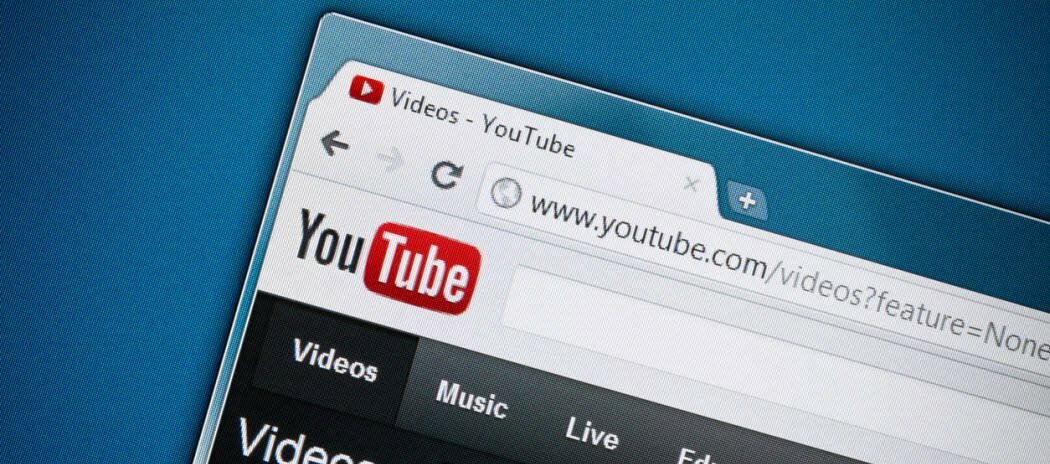
Vizionați un videoclip YouTube, dar nu există sunet din cauza unei erori de redare audio YouTube. Nu intrați în panică, pentru că îl puteți repara folosind acest ghid.
vezi un YouTubeeroare de redare audio în timp ce vizionați videoclipuri pe computer?
Problema poate fi de obicei rezolvată prin reconectarea căștilor sau ștergerea memoriei cache a browserului. Cu toate acestea, problema ar putea merge mai profund - ar putea fi legată de hardware, drivere de dispozitiv sau alte conflicte software de pe sistemul dvs.
Din păcate, se raportează că această problemă apare în majoritatea browserelor web de pe Windows. Dacă doriți să știți cum să remediați o eroare de redare audio YouTube, urmați pașii de mai jos.
Cum să remediați rapid o eroare de redare audio YouTube
Vom analiza mai întâi câțiva pași simpli pe care îi puteți lua pentru a rezolva această eroare.
În primul rând, începeți depanarea prin reporniți computerul și vezi dacă asta rezolvă eroarea. De asemenea, încercați un alt browser. De exemplu, dacă primiți eroarea în timp ce utilizați Firefox, încercați în schimb Chrome sau Edge.
Un alt pas fundamental este reconectarea căștilor. Deconectați-vă căștile și redați un videoclip prin difuzoarele computerului. Dacă nu primiți eroarea, conectați din nou căștile. Ceva la fel de simplu poate rezolva problema.
Dacă aveți mai multe dispozitive de redare, păstrați-l pe cel implicit conectat și deconectați al doilea dispozitiv de redare. Două dispozitive pot intra în conflict și pot cauza eroarea.
Ștergeți datele din browser
Golirea memoriei cache și a cookie-urilor din browser poate remedia o eroare YouTube Audio Renderer. Ștergerea memoriei cache a datelor este puțin diferită pentru fiecare browser. Totuși, aici avem instrucțiuni despre cele mai populare browsere.
Poți cu ușurință ștergeți fișierele cache din Google Chrome, Fișierele cache Mozilla Firefox, sau Fișierele cache Microsoft Edge prin meniul de setări al browserului dvs.
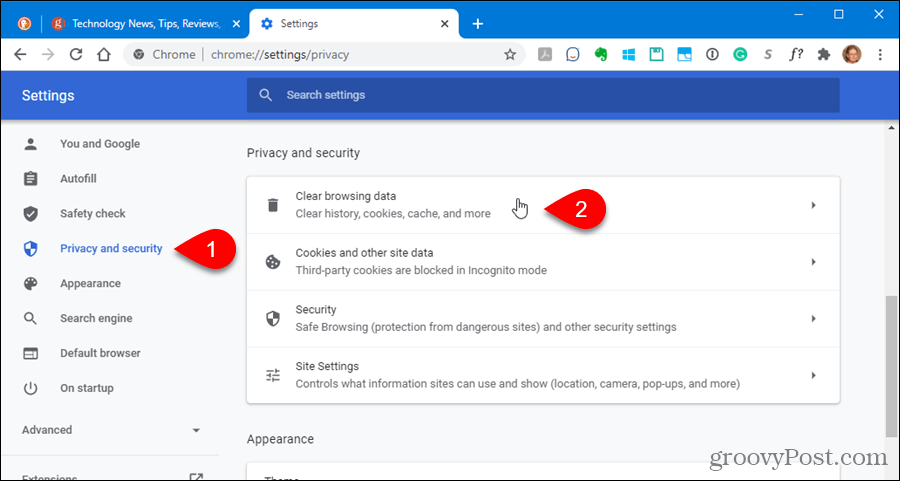
Rulați instrumentul de depanare audio
Dacă încă primiți eroarea de redare audio, puteți rula instrumentul de depanare audio pe Windows pentru a identifica problemele.
Puteți rula instrumentul de depanare audio utilizând următorii pași:
- Clic start și deschis Setări.
- Când se deschide Setări, navigați la Sistem > Depanare.
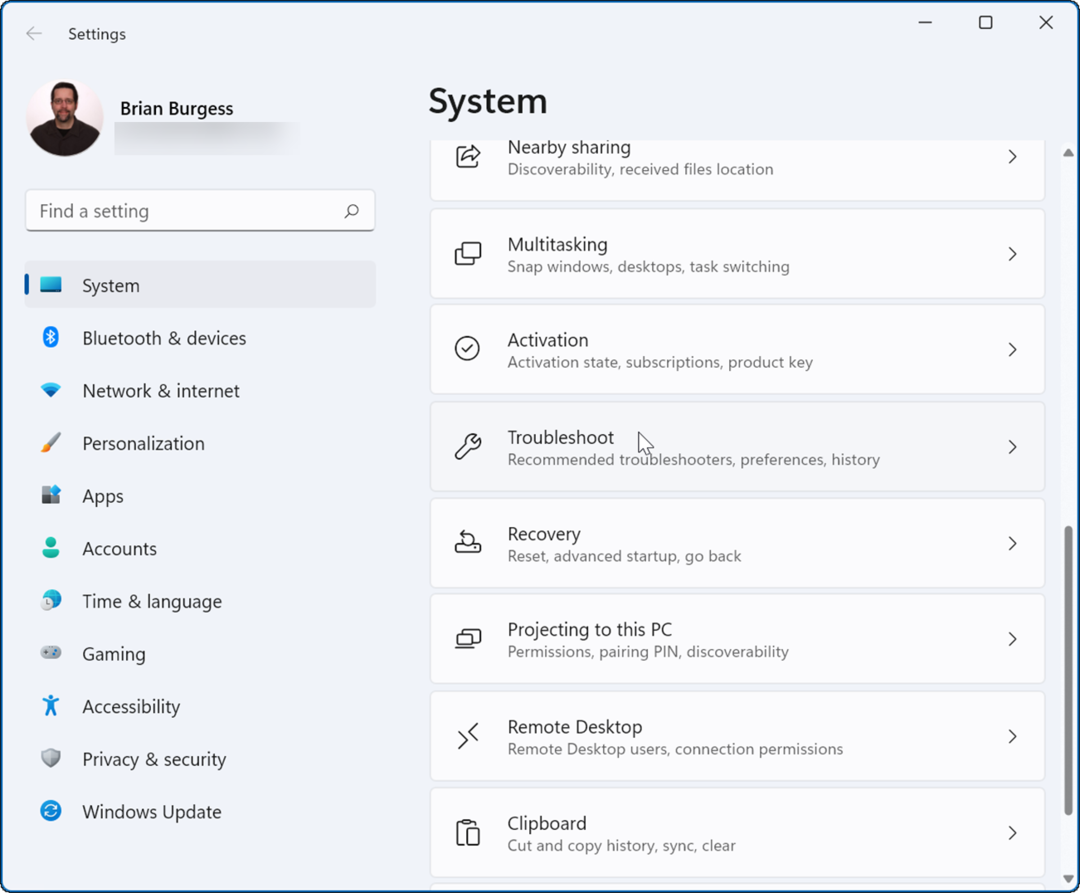
- Acum, derulați în jos la Opțiuni secțiune și faceți clic pe Alte instrumente de depanare.
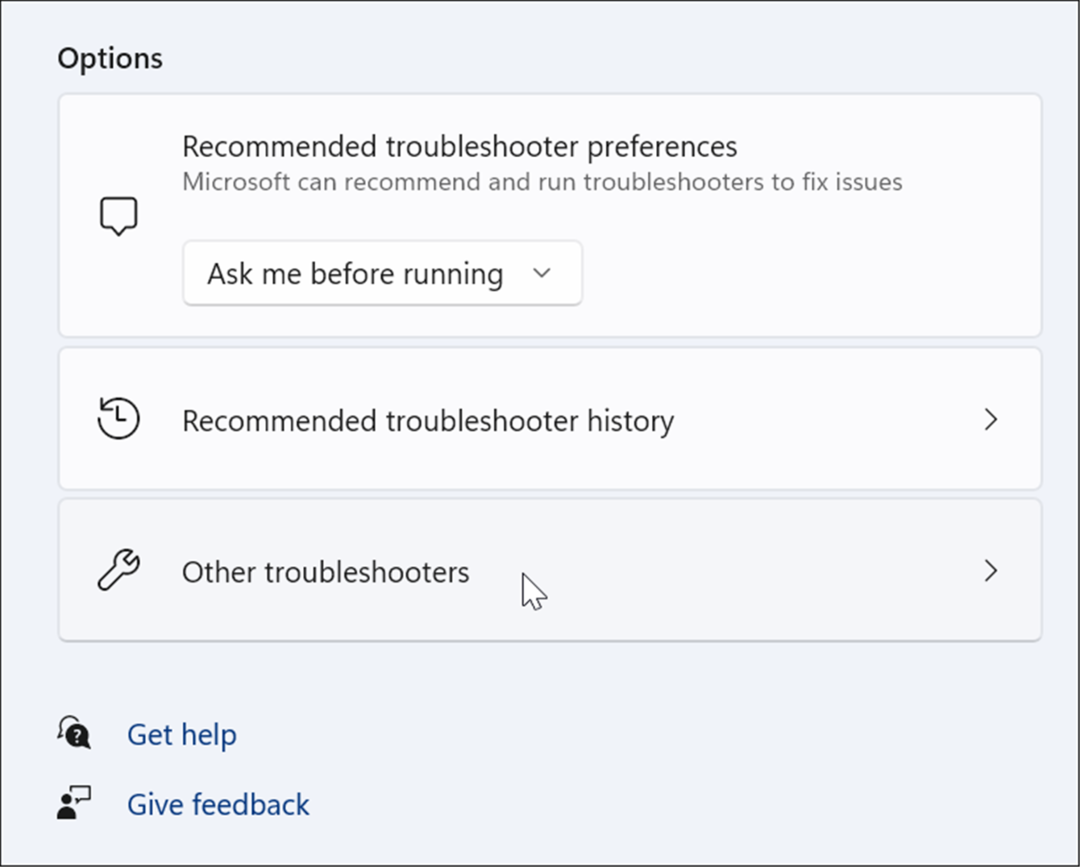
- Apoi, rulați Redare audio depanator și vedeți dacă găsește probleme.
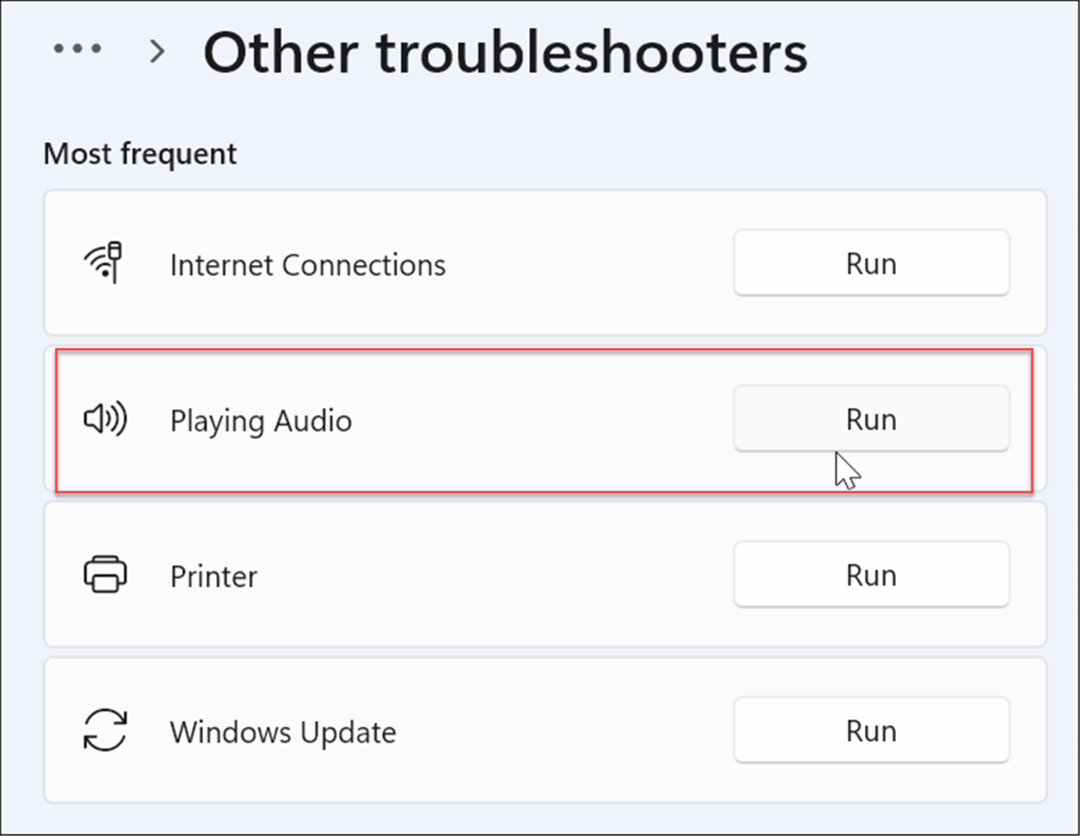
- Dacă se întâmplă, urmați instrucțiunile de pe ecran pentru a repara orice probleme audio subiacente. De asemenea, dacă aveți mai multe dispozitive de redare, asigurați-vă că îl selectați pe cel corect.
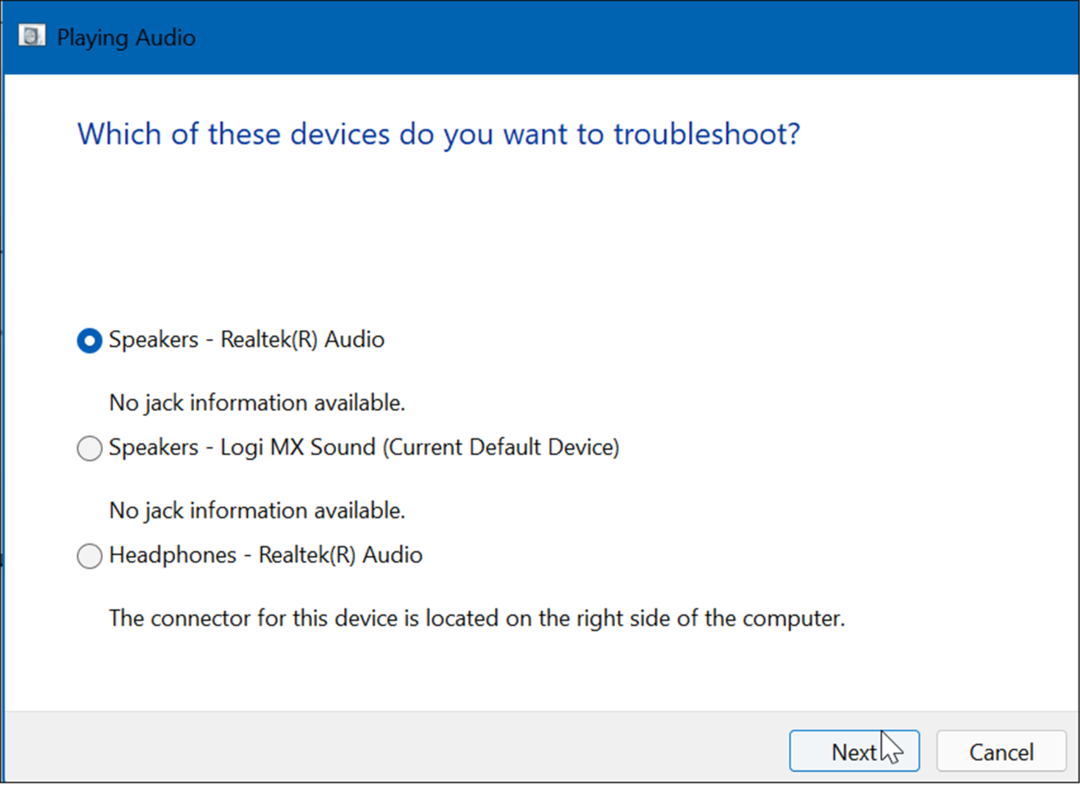
Dezactivați și reactivați dispozitivele de sunet
Dezactivarea și apoi reactivarea dispozitivului implicit de redare audio pe computer poate remedia o eroare de redare audio YouTube.
Puteți dezactiva/activa dispozitivele de sunet făcând următoarele:
- Faceți clic dreapta pe Butonul de start și selectați Manager de dispozitiv din meniu.
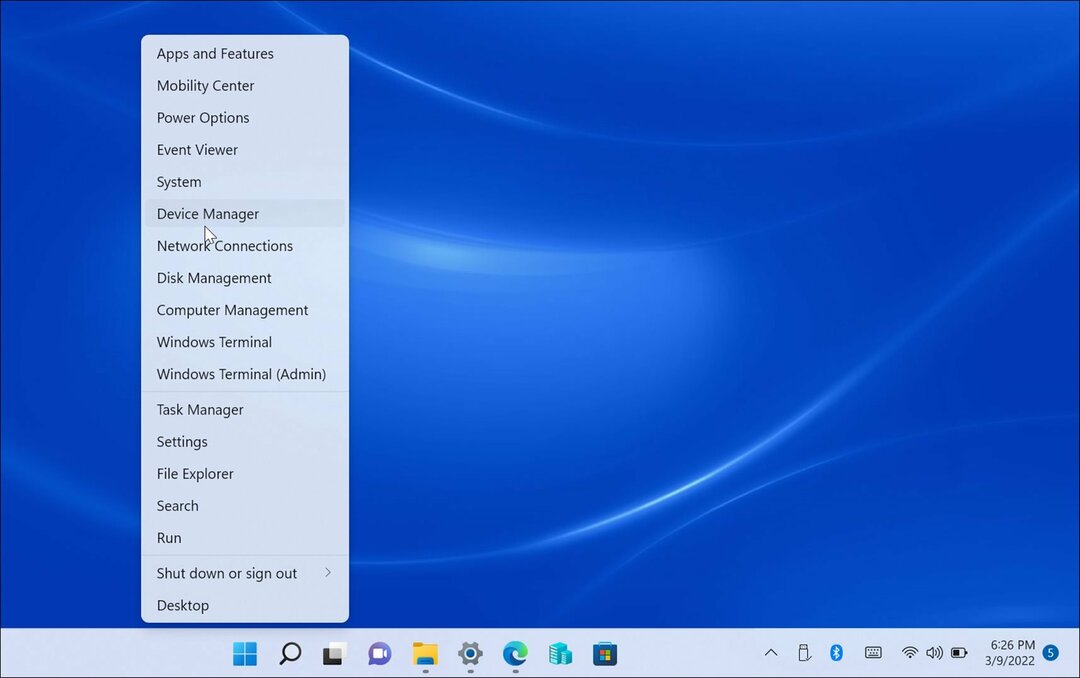
- Când se deschide Manager dispozitive, extindeți Intrări și ieșiri audio secțiunea, faceți clic dreapta pe dispozitivul dvs. audio și selectați Dezactivați dispozitivul.
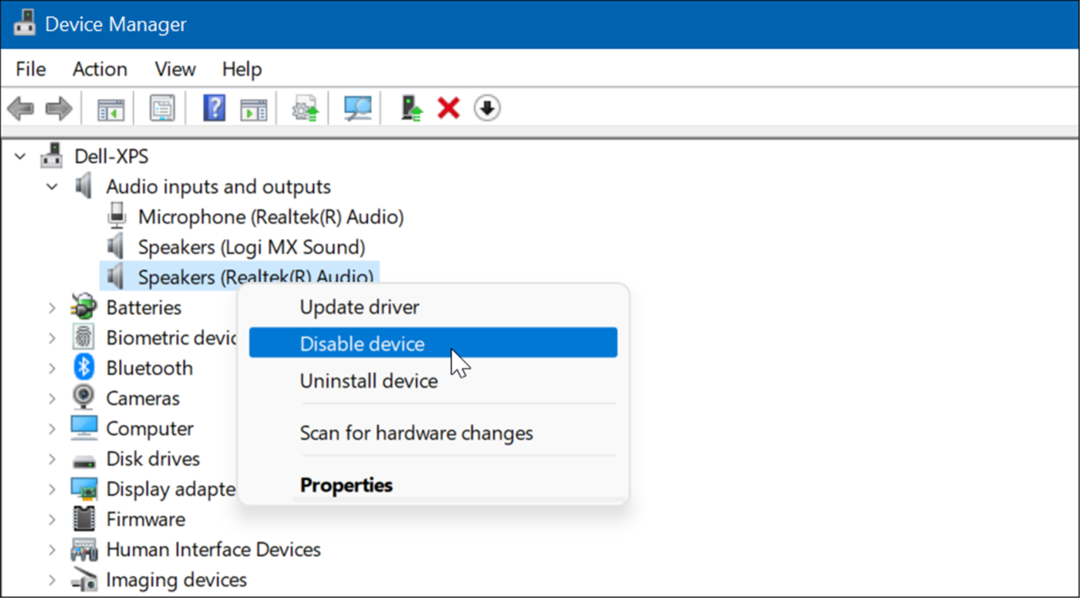
- Clic da când apare ecranul de verificare.
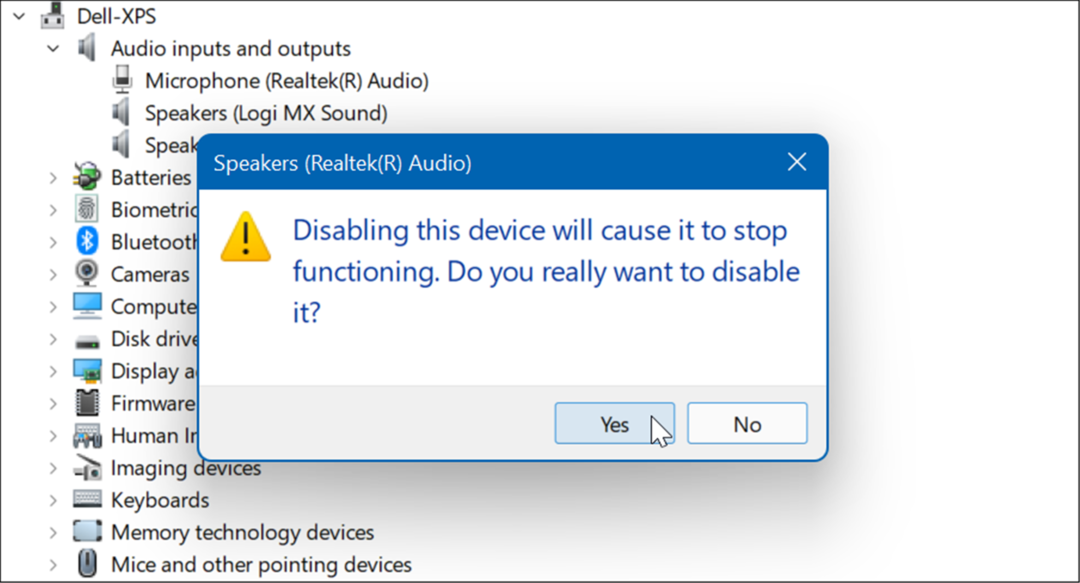
- Când este dezactivat, veți vedea o pictogramă mică de notificare. Deci, faceți clic dreapta pe dispozitiv din nou și selectați Activați dispozitivul din meniu.
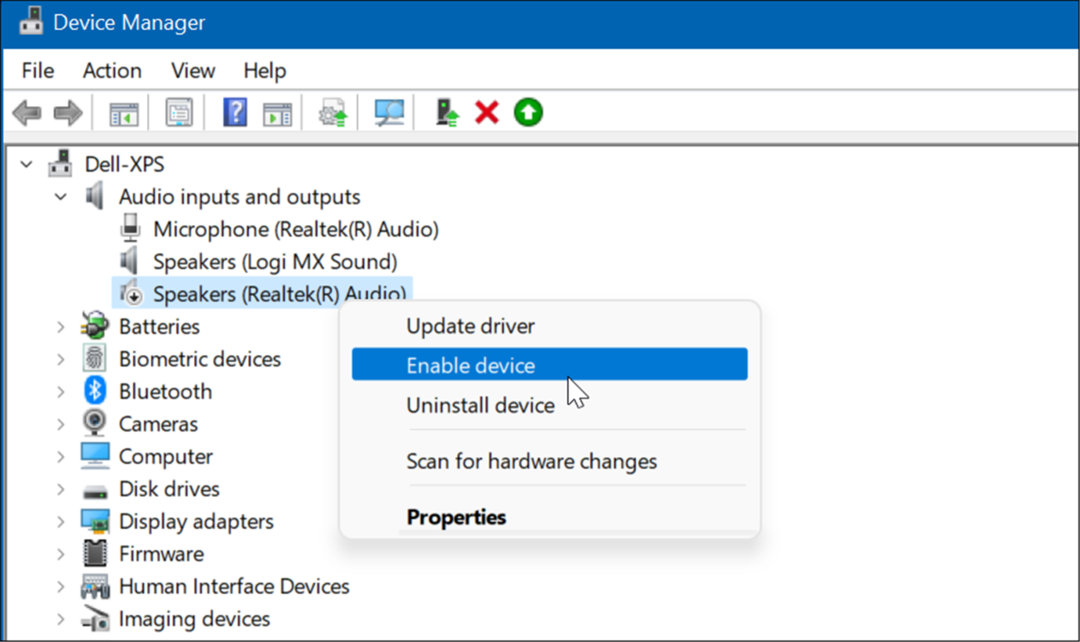
Derulați înapoi un driver de dispozitiv
Ați primit recent o actualizare a driverului pentru placa dvs. de sunet și a început eroarea de redare audio YouTube? În acest caz, puteți rula înapoi driverul.
Puteți derula înapoi un driver utilizând următorii pași:
- Deschis Manager de dispozitiv și extinde Controlere de sunet, video și jocuri.
- Faceți clic dreapta pe placa de sunet și faceți clic pe Proprietăți.
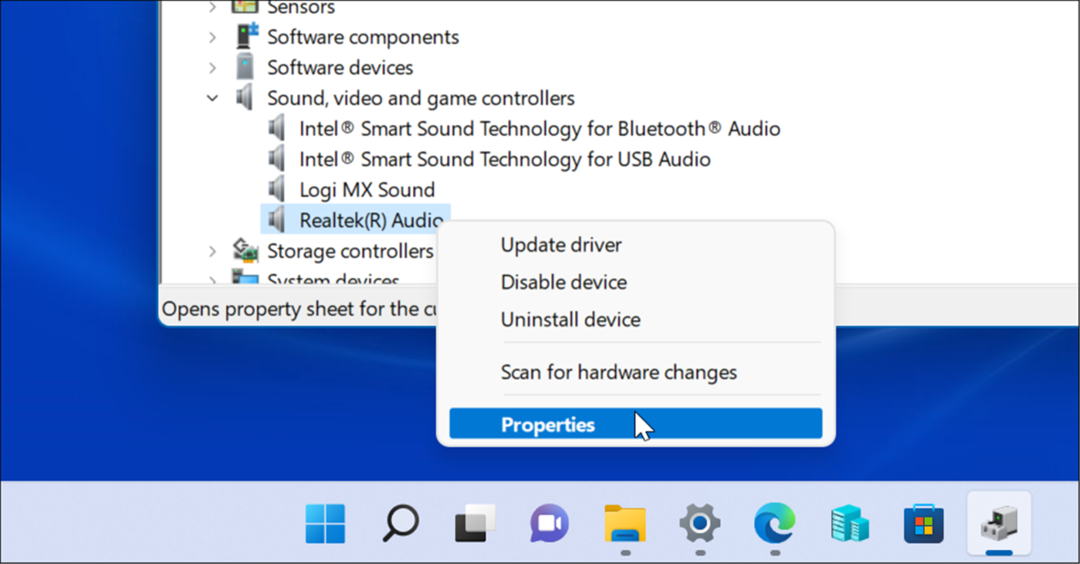
- Când apare ecranul Proprietăți, faceți clic pe Conducător auto fila și selectați Roll Back Driver buton. Dacă nu puteți derula înapoi driverul, treceți la următoarea opțiune.
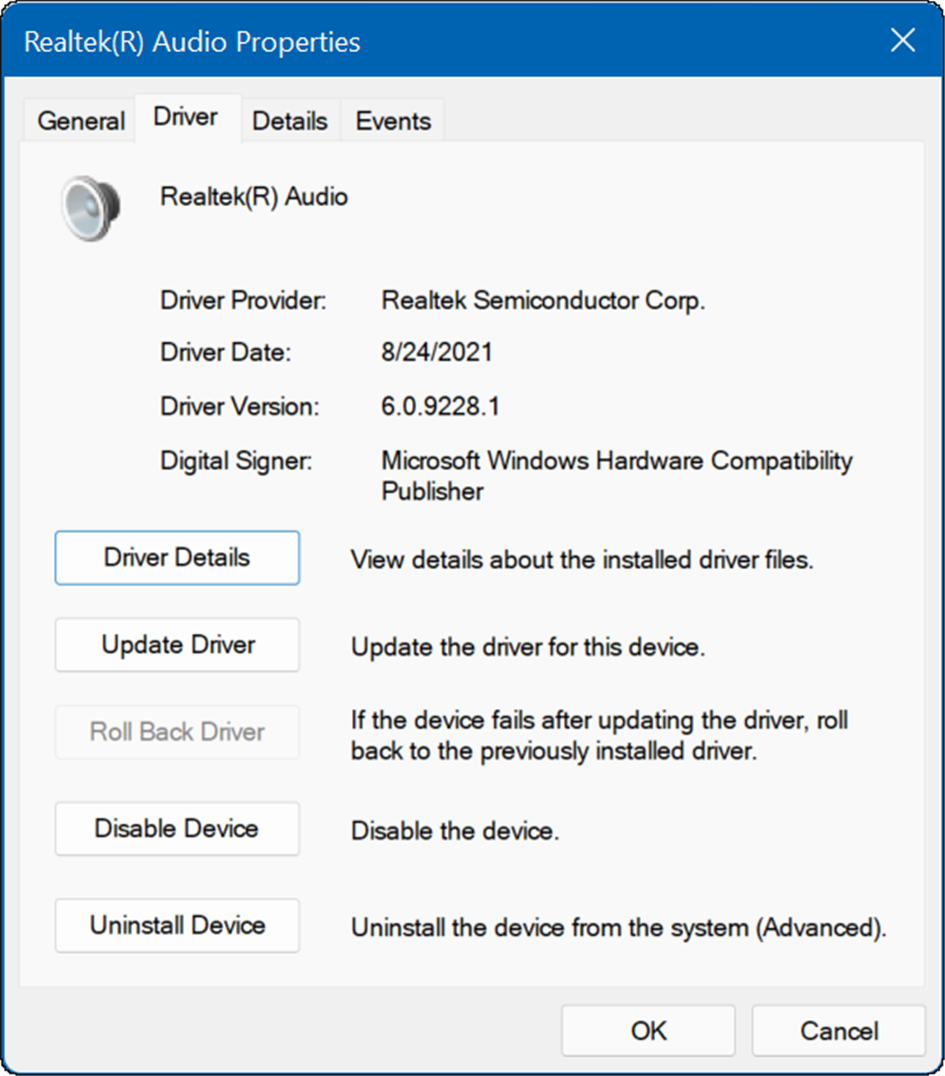
Reporniți sistemul și vedeți dacă aceasta elimină eroarea de redare audio.
Actualizați-vă driverul audio
Dacă nu puteți derula înapoi placa de sunet sau driverul dispozitivului de redare, încercați să îl actualizați. Actualizarea plăcii de sunet sau a driverului dispozitivului de redare audio este simplă, utilizând următorii pași:
- Pentru dispozitivul de redare audio, deschideți Manager dispozitive și extindeți Intrări și ieșiri audio
- Faceți clic dreapta pe dispozitivul de redare implicit și selectați Actualizați driver-ul.
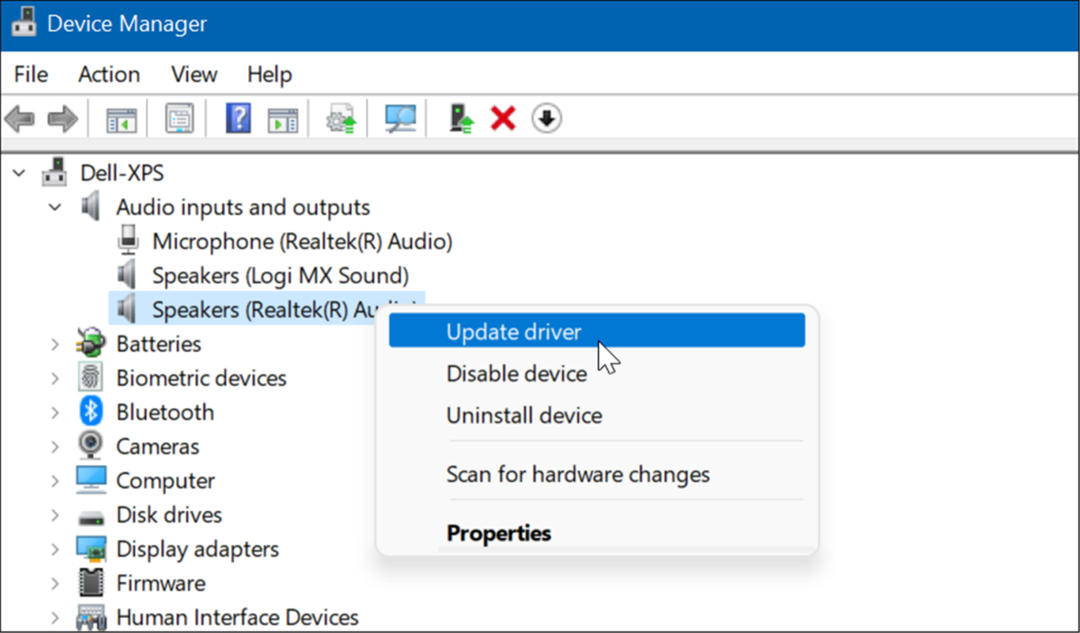
- Pentru placa de sunet, extindeți Controlere de sunet, video și jocuri secțiune.
- Faceți clic dreapta pe placa de sunet implicită și faceți clic Actualizați driver-ul din meniu.
- Faceți clic pe opțiunea pentru a avea Windows Căutați automat drivere pentru a aplica cele mai recente actualizări. Dacă ați descărcat un driver de pe site-ul de asistență al producătorului, selectați Răsfoiți computerul meu pentru drivere la și instalați driverul manual.
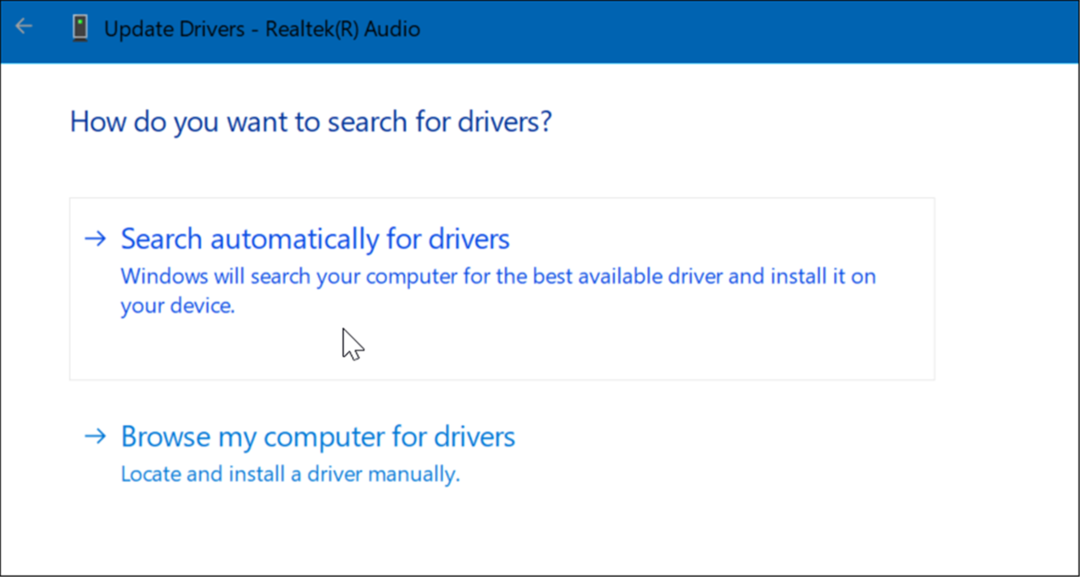
Dezactivați accelerația hardware
Browserele moderne folosesc funcția de accelerare hardware pentru a îmbunătăți performanța. Cu toate acestea, caracteristica poate cauza mai multe probleme audio decât merită - mai ales pe sistemele mai vechi.
Pentru a dezactiva accelerarea hardware în browser, procedați în felul următor:
- Pentru Google Chrome, deschis Setări și extindeți Meniu avansat, și alegeți Sistem.
- În secțiunea Sistem, dezactivați Utilizați accelerarea hardware atunci când este disponibilă. Relansați Chrome și vedeți dacă rezolvă eroarea.
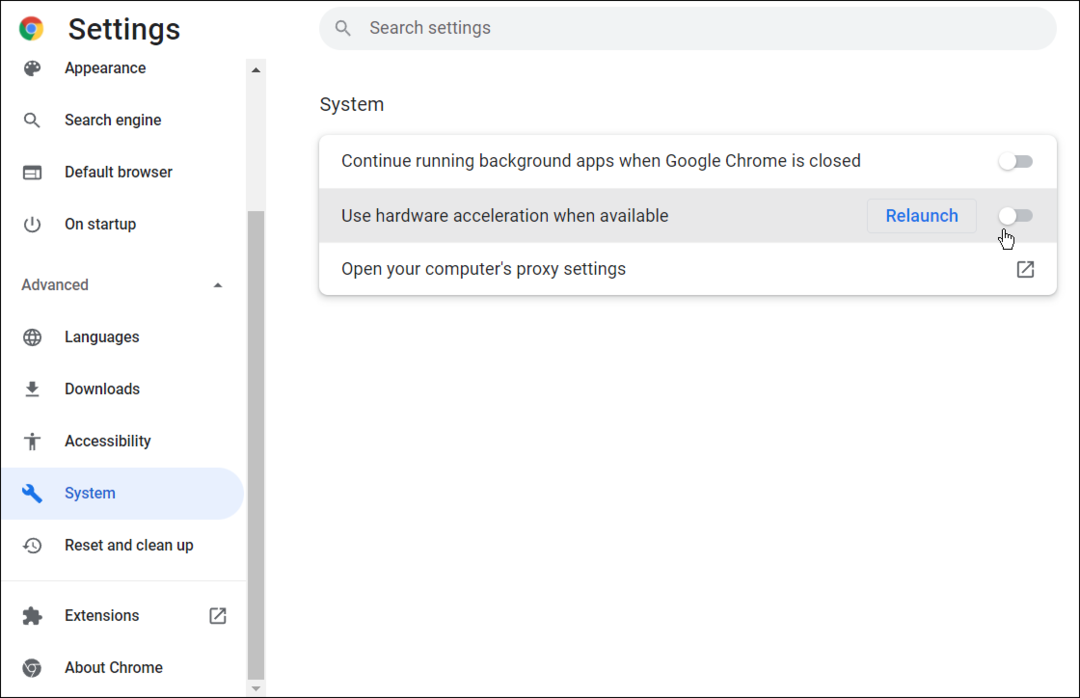
- Pentru Firefox, deschis Opțiuni și derulați în jos General fila către Performanţă secțiune.
- Debifați Utilizați setările de performanță recomandate și debifați Utilizați accelerarea hardware atunci când este disponibilă Relansați Firefox și vedeți dacă remediază eroarea.
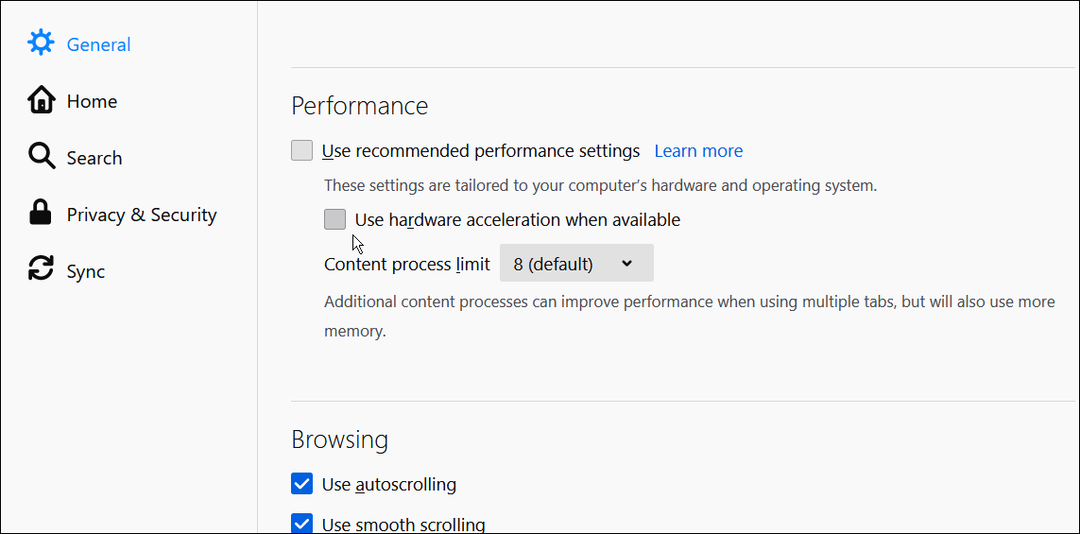
- Pentru Microsoft Edge, deschis Setări și faceți clic Sistem și performanță în coloana din stânga.
- Dezactivați Utilizați accelerarea hardware atunci când este disponibilă comutați și reporniți Edge.
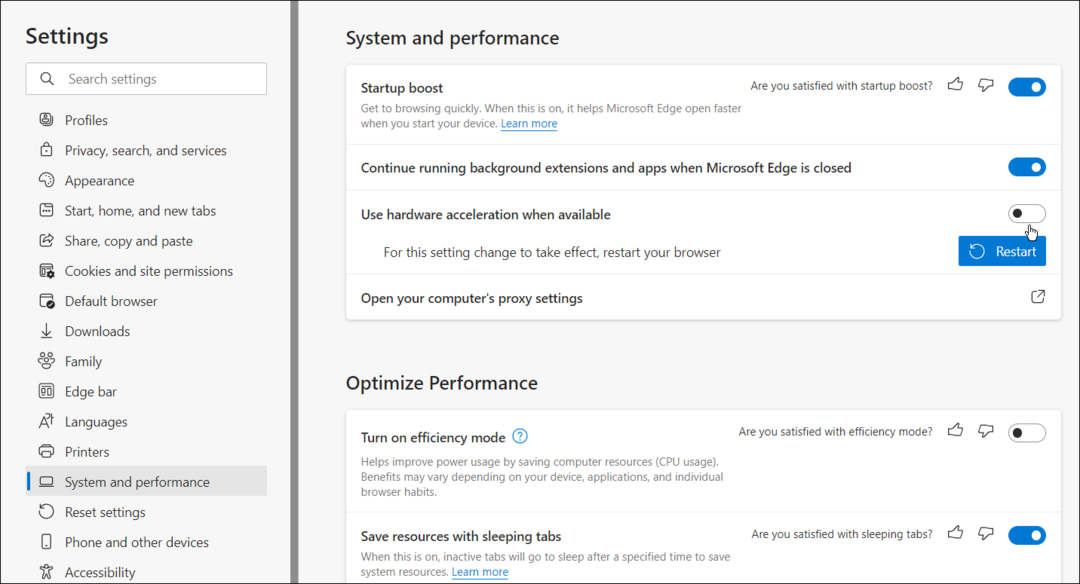
Remedierea sunetului YouTube
Utilizarea pașilor de mai sus ar trebui să remedieze eroarea de redare audio YouTube. Fără ca eroarea să apară constant pe sistemul tău Windows, te vei putea bucura de videoclipurile tale preferate de pe YouTube.
YouTube are câteva funcții interesante, cum ar fi imagine în imagine pe Windows. Dacă ești un utilizator intens de YouTube, vei dori gestionați-vă setările de confidențialitate. Nu uitați resetați recomandările YouTube dacă devin puțin învechite.
Cum să găsiți cheia de produs Windows 11
Dacă trebuie să transferați cheia de produs Windows 11 sau doar aveți nevoie de ea pentru a face o instalare curată a sistemului de operare,...
Cum să ștergeți memoria cache, cookie-urile și istoricul de navigare Google Chrome
Chrome face o treabă excelentă în stocarea istoricului de navigare, a memoriei cache și a modulelor cookie pentru a optimiza performanța browserului online. E cum să...
Potrivirea prețurilor în magazin: Cum să obțineți prețuri online în timp ce faceți cumpărături în magazin
Cumpărând în magazin nu înseamnă că trebuie să plătești prețuri mai mari. Datorită garanțiilor de potrivire a prețurilor, puteți obține reduceri online în timp ce faceți cumpărături în...
Cum să cadou un abonament Disney Plus cu un card cadou digital
Dacă v-ați bucurat de Disney Plus și doriți să îl împărtășiți cu alții, iată cum puteți cumpăra un abonament Disney+ Gift pentru...



